win10系统无法删除桌面iE图标如何办?
发布日期:2017-05-15 作者:专注于电脑系统 来源:http://www.08153.com
win10系统无法删除桌面iE图标如何办??
这篇文章主要教程了win10系统无法删除桌面ie图标的处理办法,win10系统无法删除桌面ie图标,删除之后刷新一下又出现了,关机再重启也一样,如何办呢?感兴致的朋友们可以根据主编的方案参考一下!
win10系统自带iE浏览器,桌面也会显示ie图标,现如今许多用户都喜爱从网上下载第三方浏览器,那么iE图标就会显得多余了,可是win10系统无法删除桌面ie图标,删除之后刷新一下又出现了,关机再重启也一样,如何办呢?其实删除办法很容易,接下来主编向大家共享win10系统无法删除桌面ie图标的处理办法。
1、点击开始—运行,输入gpedit.msc,回车,打开本地组策略编辑器;
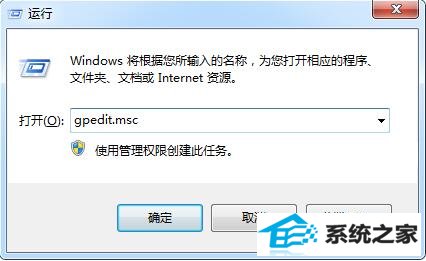
2、在左边菜单列表中依次打开“用户设置→管理模板→桌面”;
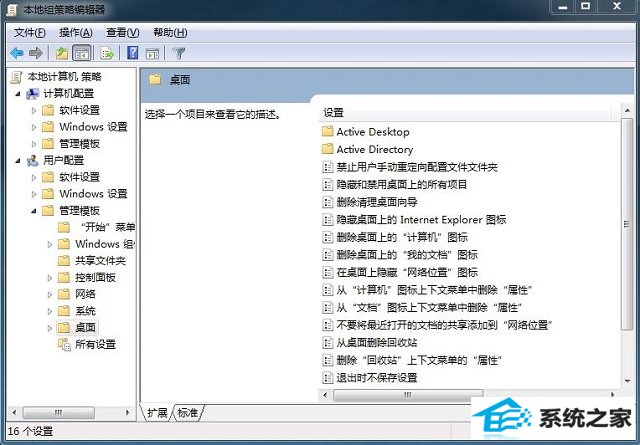
3、然后在右边配置功能列表中选择“隐藏桌面上的internet Explorer 图标”,双击;
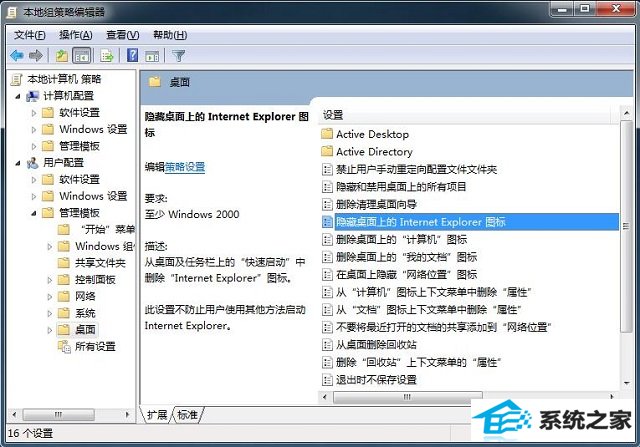
4、双击打开隐藏桌面上的internet Explorer 图标功能配置对话框,当前状态为未设置,改为“已启用”,之后注销或者重启系统,在桌面就看不到iE图标了。
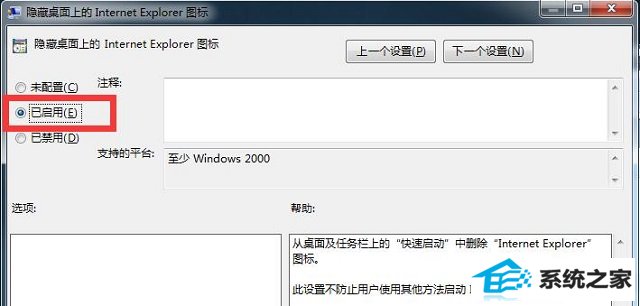
上述便是win10系统无法删除桌面ie图标的处理办法,因为iE浏览器算是系统自带的,不能用普通的办法删除,大家可以参考本介绍删除。